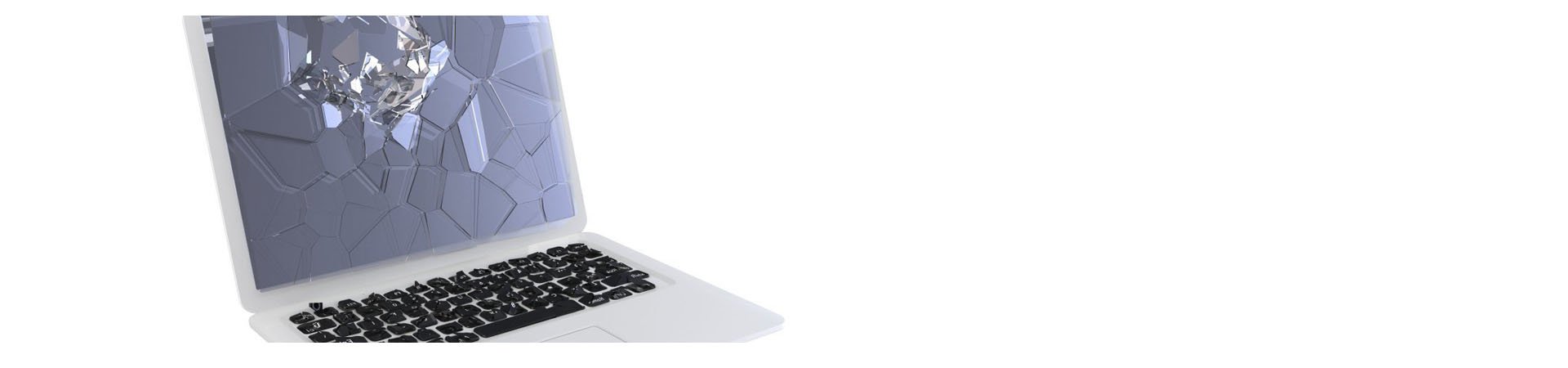- Как заменить экран на ноутбуке HP Pavilion dv6
- Предупреждение
- Используемые инструменты
- Черный экран Hewlett Packard pavilion dv6: Нет изображения или как запустить ваш ноутбук?
- Особенности разбора HP Pavilion dv6
- Основные симптомы:
- Черный экран при мигающем индикаторе Caps Lock
- Первичная диагностика экрана. Как проверить в чем проблема? Быстрая проверка видеокарты и матрицы
- Как включить ноутбук?
- 1. Нагрев северного моста
- 2. Высунуть и вставить оперативную память
- 3. Сброс или обновление BIOS
- 4. Программный способ избавиться от черного экрана при загрузке
- 5. Замена серверного моста
- Модель чипсета на различных модификациях ноутбуков HP
- Видео по замене северного моста
- 6. Замена материнской платы. Где купить материнскую плату?
- Замена матрицы (экрана) на ноутбуке HP
- Ремонт ноутбуков — наша профессия
- Замена экрана ноутбука
- Цены на популярные модели матриц
Как заменить экран на ноутбуке HP Pavilion dv6
Сегодня будем разбирать ноутбук HP Pavilion dv6 и заменять неисправный ЖК-экран.
Следуя инструкциям этого руководства, вы также сможете заменить видеокабель, сломанные петли крепления монитора и другие детали.
Предупреждение
Эта статья не является руководством к действию! Вся ответственность за сбор и разбор вашего устройства лежит на вас.
Многие производители не несут гарантийных обязательств если устройство было разобрано пользователем. Если вы не хотите лишиться гарантии на вашее устройство уточните условия гарантийных обязательств в документации или у производителя устройства.
Используемые инструменты
|
|
Панель дисплея можно разобрать, только сняв ее с корпуса ноутбука. Для этого выполните шаги 1-18 первой части руководства по разборке ноутбука HP Pavilion dv6.
1.
В нижнем левом и правом углах панели дисплея вы обнаружите две заглушки винтов.
Снимите обе заглушки с помощью острого предмета и приклейте на рамку экрана, чтобы не потерять.
Под заглушками находятся шурупы, их оба нужно выкрутить.
2.
Осторожно отделите рамку экрана от крышки монитора.
Можно воспользоваться гитарным медиатором, чтобы поддеть рамку.
3.
Продолжайте отделять рамку экрана пальцами.
4.
С помощью гитарного медиатора (или просто кусочка пластика) отделите рамку экрана от крышки внизу панели дисплея.
5.
Снимите рамку экрана.
6.
Выкрутите 8 шурупов крепления держателей ЖК-экрана к крышке монитора.
7.
Аккуратно отделите модуль ЖК-экрана от крышки монитора, переверните и положите его на стол лицевой стороной вниз.
8.
Теперь можно добраться до разъема видеокабеля с обратной стороны экрана.
9.
Отсоедините видеокабель от ЖК-экрана.
10.
Теперь можно отделить модуль ЖК-экрана от крышки монитора.
11.
Наконец, снимите держатели с петлями крепления с обеих сторон неисправного экрана и прикрепите их к новому ЖК-экрану.
Экран на замену можно поискать в продаже по номеру модели ноутбука.
Разборка завершена. Сборку производить в обратном порядке.
Рекомендую еще интересное:
Если вам понравилось, пожалуйста, не поленитесь кликнуть «мне нравится» или «поделиться» или «+1» чуть ниже, или кинуть ссылку на статью в свой блог или форум. Спасибо 🙂
Вы можете оценить эту статью:
Источник
Черный экран Hewlett Packard pavilion dv6: Нет изображения или как запустить ваш ноутбук?
Как и у многих других производителей ноутбуков, у HP есть свои не совсем удачные модели. Речь идёт о серии Pavilion, на которых тотально перегорает видеочип, если не соблюдать элементарные советы. Что делать, если всё же не удалось сберечь ноутбук и в один прекрасный момент вместо изображения у него — черный экран.
Для начала стоит принять тот факт, что ноутбук придется разбирать в 99% случаев. Поэтому первым делом несколько конструктивных особенностей, которые надо знать, чтобы без проблем разобрать HP Pavilion.
Особенности разбора HP Pavilion dv6
Внимание! Много изображений. Убрано под спойлер:
Выкручиваем все болты на задней панели:
Обратите внимание на отверстия возле батарейки BIOS. Там тоже есть болты — их не очень заметно с первого взгляда — но именно они будут мешать снять крышку
Аккуратно поднимайте клавиатуру — перед окончательным снятием нужно отсоединить шлейф
Не забывайте проверить все отверстия — все ли вы болты вы открутили. Не дергайте и не пытайтесь силой демонтировать материнскую плату — для этого не нужно прилагать усилий, если сделано всё правильно:
Не забудьте отключить разъем под материнской платой:
Отключите оставшиеся разъемы:
Обратите внимание, что штекеры оснащены специальной вспомогательной «петлей» за которую их и нужно тянуть, чтобы отключить:
Основные симптомы:
- Все контрольные индикаторы на панели ноутбука горят, но экран по-прежнему черный — нет изображения.
- Дисплей загорается на пару секунд, затем всё равно гаснет
- Плохо или вообще не работает периферия (мышь через USB, клавиатура)
- Ноутбук может не включается с первой попытки, а только со второй, третей и т.д. В процессе работы неожиданно, без всяких причин перезагружается
- Не обновляется драйвер видеокарты.
- Ноутбук работает с существенными задержками
- Экран начинает моргать/мерцать. Это наблюдается, в том числе, до загрузки операционной системы
- Если идёт трансляция по Skype, то собеседник вас видит, даже когда у вас погас экран
- Дисплей тухнет только в самом начале работы ноутбука. Через некоторое время дисплей работает в штатном режиме
Черный экран при мигающем индикаторе Caps Lock
Мигающая клавиша Caps Lock — это хорошо. Без шуток. Это значит, что ноутбук сам может подсказать, в чем неисправность — а это крайняя удача. Расшифровать эту вакханалию света на клавиатуре можно на официальном сайте HP — материал на русском языке подскажет, как трактовать сигналы Caps Lock
Первичная диагностика экрана. Как проверить в чем проблема? Быстрая проверка видеокарты и матрицы
Нужно отметить, что на материнской плате расположено две видеокарты. Встроенная видекарта всегда расположена на северном мосту. Дискретная видеокарта обычно находится возле процессора. На ней чаще всего написано ATI или AMD и она накрыта радиатором. Обе видеокарты должны быть расположены под трубками охлаждения/
Для проверки видеокарты следует подключить внешний монитор или телевизор через порт HDMI (или VGA, если есть), т.е. вывести на него изображение. Так вы поймете, что у вас не работает. Если изображение на подключенном мониторе есть — проблема в матрице ноутбука (дисплей, экран). Если изображения нет даже на подключенном мониторе — это значит, что вышла из строя видеокарта ноутбука (северный мост)
Как включить ноутбук?
1. Нагрев северного моста
Самый простой и самый эффективный способ избавиться от черного экрана — это «прогреть» или, как это еще называется, «дунуть» на северный мост. Делается это либо с помощью промышленного фена, либо с помощью «народного» способа нагрева обычной лампой накаливания (в идеале нужна переноска)
2. Высунуть и вставить оперативную память
Часто проблемой с не включающимся дисплеем является оперативная память. Особенно это актуально для тех, кто разбирал/собирал свой ноутбук самостоятельно. Нужно запомнить несколько тезисов о её работе в HP:
- Если вы решили заменить или увеличить размер ОЗУ в ноутбуке, то учтите, что планки должны быть одинаковые, одного производителя. Частота — 1333 Мгц, допускается использование 1600 Мгц.
- Для начала высуньте планки памяти и попробуйте прочистить контакты.
- Далее нужно вставить модуль памяти назад в его гнездо, удерживая его под углом 45°, надавите на модуль, чтобы он зафиксировался в гнезде. Верхнюю часть ОЗУ закрепите в фиксаторах, которые крепят модуль. Здесь работает такой принцип: надавил получше — защелкнул посильнее.
- Если у вас вставлены две планки по 1гб, то стоит попробовать поменять их местами.
3. Сброс или обновление BIOS
Как сбросить BIOS?
Еще один хороший способ избавиться от черного экрана — вытащить батарейку BIOS. После того, как вытащили батарейку — жмите на кнопку включения (питания) — 7-8 секунд. Затем вставляйте батарейку назад и запускайте ноутбук.
Как обновить BIOS?
4. Программный способ избавиться от черного экрана при загрузке
Бывает так, что черный экран преследует пользователей даже когда ноутбук включается. Но при старте Windows она очень долго загружается — до 10 минут черного экрана, и только потом — приветствие. Также в симптомы можно записать долгое пробуждение ноутбука (выход из режима сна), долгий запуск от имени администратора. Что делать?
- Нажимаем комбинацию клавиш « Windows»
+R
- Вводим в строку команду regedit. Запустится редактор реестра.
- Далее находим параметр EnableULPS во всех следующих разделах реестра и меняйте значение на 0 (ноль).
HKEY_LOCAL_MACHINE\SYSTEM\ControlSet001\Control\Class\
HKEY_LOCAL_MACHINE\SYSTEM\ControlSet001\Services\amdkmdag
HKEY_LOCAL_MACHINE\SYSTEM\CurrentControlSet\Services\amdkmdag
HKEY_LOCAL_MACHINE\SYSTEM\CurrentControlSet\Control\Class\
Если в указанных местах не будет данного параметра, нажмите CTRL+F и в поисковую строку введите EnableULPS. Попробуйте поискать так.
Этой командой мы заставляем видеокарту работать всегда, никогда не выключаться, даже если ноутбук не используется (как раз тот самый режим сна). Но этим мы немного поднимем энергопотребление ноутбука и повышение температуры видеокарты — не критично, но стоит об этом помнить.
5. Замена серверного моста
Самый правильный вариант ремонта — замена северного моста. Однако, самостоятельно вряд ли получится проделать данную операцию. Отвал чипа из-за перегрева требует наличия паяльника и прямых рук. Подробная инструкция по замене кристалла можно почитать тут:
http://www.servicebox.ru/pubs/518-zamena-severnogo-mosta-na-noutbuke-hp-pavilion-dv-6/
Модель чипсета на различных модификациях ноутбуков HP
HP Pavilion dv6-2135er
чипсет: Чипсет AMD M880G (северный мост)
HP dv6-2120er
Северный мост: Intel Ironlake-M IMC
Южный мост: Intel Ibex Peak-M P55
NVIDIA GeForce GT230M, 1024 Мб
HP dv6-2110er
Северный мост: AMD RS880
Южный мост: AMD SB750
ATI Mobility Radeon HD4650, 1024 Мб
HP Pavilion dv6 2180us
север: Amd radeon 215-0752007
Видео по замене северного моста
6. Замена материнской платы. Где купить материнскую плату?
Самые выгодные условия покупки только на Aliexpress. Можно попробовать поискать на Avito, но с вероятностью 99% рабочую материнскую плату на dv6 вы там не найдете, т.к. в основном эти ноутбуки идут в разбор как раз из-за сгоревшей материнской платы.
Источник
Замена матрицы (экрана) на ноутбуке HP
ДИАГНОСТИРУЙ ПОЛОМКУ СВОЕГО КОМПЬЮТЕРА
Ремонт ноутбуков — наша профессия
Мы выполняем ремонт ноутбуков любых моделей и производителей.
Замена экрана ноутбука
Наш сервисный центр выполняет ремонт и замену поврежденных матриц любых диагоналей для любых моделей ноутбуков вне зависимости от года выпуска.
Замена экрана ноутбука HP в обязательном порядке должна осуществляться в сервисном центре, поскольку только лишь настоящий профессионал сможет эффективно и безопасно отремонтировать вашу технику. В мастерской в первую очередь подвергнут диагностике устройство на наличие всевозможных поломок, и лишь потом приступят непосредственно к их устранению. Причем осмотр проводится бесплатно и длится, как правило, не более получаса. Этап установки новой оригинальной матрицы в свою очередь занимает приблизительно сорок минут, после чего вам будет выдана гарантия, подтверждающая качество проделанной работы.
Цены на популярные модели матриц

| Матрица | Цена руб. |
|---|---|
| 10.1″ WSVGA 1024*600 / LED / 40 pin | 1900 |
| 10.1″ WSVGA 1024*600 / LED / 30 pin | 1900 |
| 14.0″ WXGA 1366X768 / HD LED / 40 pin | 3800 |
| 15.4″ WXGA 1280*800 / CCFL / 30 pin | 4000 |
| 15.6″ 1366*768 WXGA / LED / 40 pin | 3100 |
| 15.6″ 1366*768 WXGA / LED / 40 pin/ slim | 3800 |
| 17.3″ WXGA+ 1600×900 / LED / 40 pin | 4500 |
Полный прайс на матрицы
| Диагностика повреждений | Бесплатно |
| Работа по замене матрицы в ноутбуке | 600 |
Если с вашим ноутбуком случился какой-либо несчастный случай: посторонний предмет оказался под крышкой во время закрытия либо он упал, то наверняка матрицей, которая является одной из наиболее уязвимых деталей в устройстве, были получены какие-либо механические повреждения. Если это действительно так, вам потребуется замена матрицы на ноутбуке HP.
Однако следует учитывать, что замена экрана на устройствах марки Hewlett-Packard требует определенных навыков и знаний, а так же применения специального оборудования. Если вам не довелось в своей жизни заниматься подобными вещами, не рекомендуется производить ремонт в домашних условиях, поскольку в случае неудачи вы испортите новую деталь, лишившись гарантии. Кроме этого вы можете существенно повредить ноутбук, вплоть до его полного выхода из строя. Наш сервисный центр нередко сталкивается с подобными случаями, причем восстановление ноутбука становится более сложным и дорогим.
Мы даем 1 год гарантии на замену матриц и экранов в нашем сервис — центре
Следует отметить, что замена дисплея ноутбука обойдется вам в разы дешевле, нежели покупка нового компьютера, причем этот процесс займет небольшой промежуток времени. Как правило, замена дисплея ноутбука осуществляется за 20-40 минут. В остальных случаях экран заменяется в течение часа. Такая оперативность обеспечивается наличием собственного склада, в котором представлены комплектующие для ноутбуков модельного ряда ProBook, Pavilion, Envy, HP Compaq, G-серии, Mini.
Источник